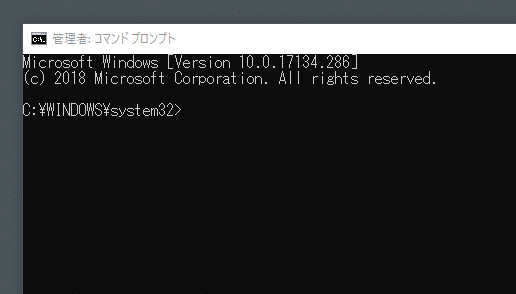コマンドプロンプトを管理者権限で起動する
コマンドプロンプトを管理者権限で起動する方法です。
Windows11の場合
デスクトップ下部のWindowsロゴのスタートボタン をクリックし
をクリックし
検索窓に「cmd」と入力し、
「コマンド プロンプト」を右クリックし、
「管理者として実行」をクリックします。
Windows10の場合
デスクトップ左下のWindowsロゴのスタートボタン をクリックし、
をクリックし、
アプリの一覧を下の方にスクロールし、
「Windows システム ツール」をクリックし、
「コマンド プロンプト」を右クリックし、
「その他」をクリックし、
「管理者として実行」をクリックします。
Windows8、8.1の場合
Windowsロゴのキーを押しながら「X」キーを押し、
「コマンド プロンプト(管理者)」を実行します。
Windows7の場合
デスクトップ左下のWindowsロゴのスタートボタン をクリックし、
をクリックし、
「すべてのプログラム」を開き、
「アクセサリ」を開き、
「コマンド プロンプト」を右クリックし、
「管理者として実行」をクリックします。